Vanlige problemer med macOS Sonoma og hvordan du løser dem
En Mac som fungerer feilfritt kan plutselig oppføre seg uvanlig under eller etter en programvareoppdatering. Om du opplever problemer med macOS Sonoma, er det ingen grunn til bekymring. I denne artikkelen vil vi gå gjennom vanlige problemer med macOS Sonoma og vise deg hvordan du kan løse dem.
1. macOS Sonoma laster ikke ned eller oppdateres
For noen kan problemene oppstå allerede før installasjonen av macOS Sonoma. Hvis du av en eller annen grunn ikke kan oppgradere til macOS Sonoma, kan det skyldes flere faktorer, som:
- Dårlig internettforbindelse
- Utfordringer med Apples servere for nedlasting
- Manglende ledig lagringsplass
- Maskinvare som ikke er kompatibel
Det finnes heldigvis løsninger. For mer informasjon, se våre anbefalinger når Macen din ikke oppdateres.
2. macOS Sonoma endrer bakgrunnsbildet automatisk
Apple lanserer ofte nye bakgrunnsbilder og skjermsparere med hver større macOS-oppdatering. macOS Sonoma introduserte imidlertid en betydelig endring ved å erstatte låseskjermen med et videobakgrunnsbilde av det bølgende landskapet i Sonoma, som ble brukt på alle skrivebord.
Selv om dette ikke nødvendigvis er negativt, har Apple også endret hvordan du kan tilpasse bakgrunnsbilder i macOS Sonoma, noe som gjør dette til et irritasjonsmoment for mange brukere. Her er hvordan du endrer bakgrunnsbildet tilbake:
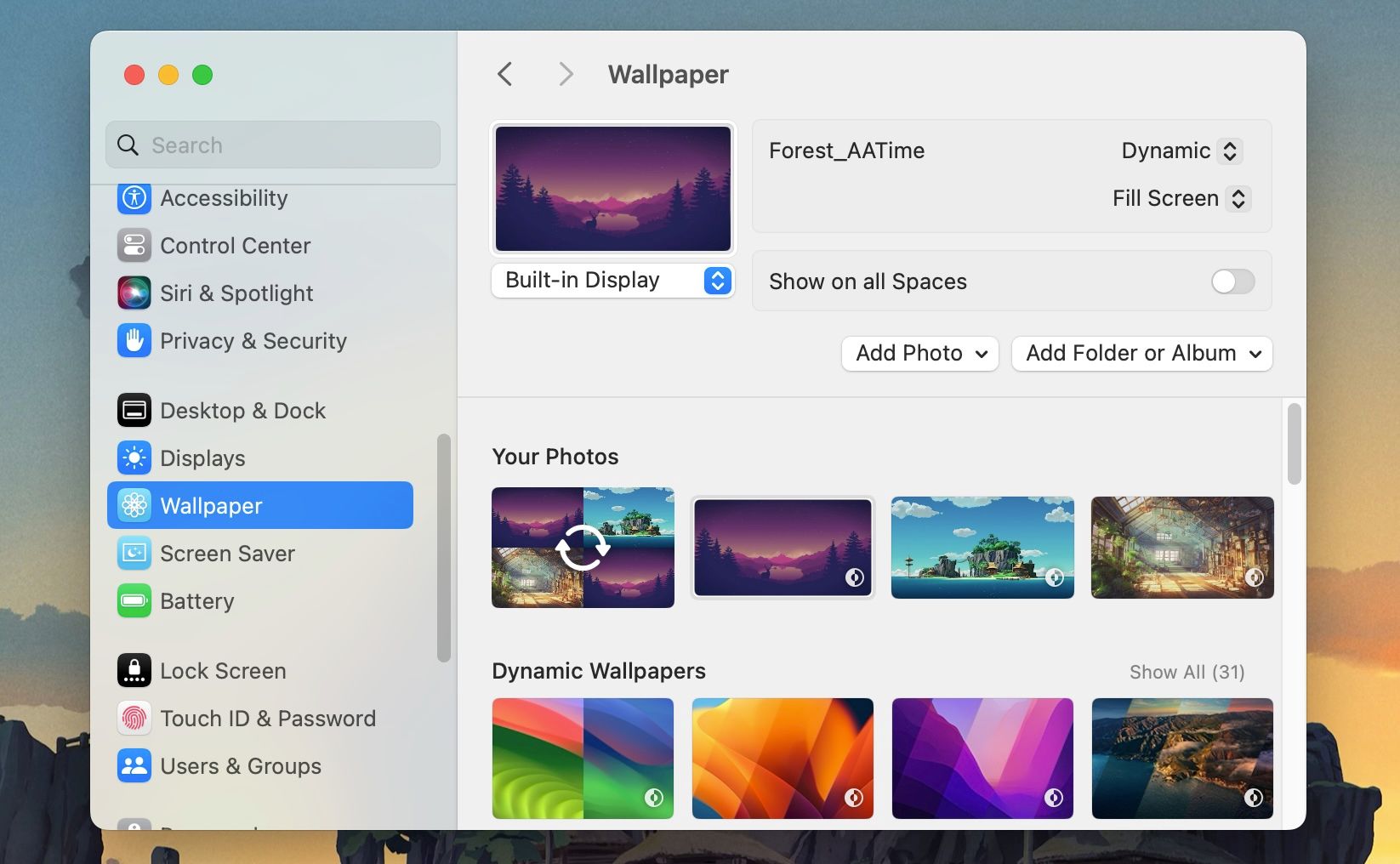
3. Problemer med Wi-Fi og Bluetooth-tilkobling
Etter oppdateringen kan du oppleve problemer med tilkobling. Macen din kobler kanskje ikke til lagrede Wi-Fi-nettverk eller de Bluetooth-enhetene du kjenner.
En omstart av Macen din kan være en rask løsning i dette tilfellet. Hvis det ikke fungerer, kan du prøve å glemme Wi-Fi SSID-ene og Bluetooth-enhetene for deretter å koble dem til igjen. Vi har en omfattende veiledning om hva du kan gjøre når Macen din ikke kobler til Wi-Fi.
Når det gjelder Bluetooth, kan du gjøre følgende:
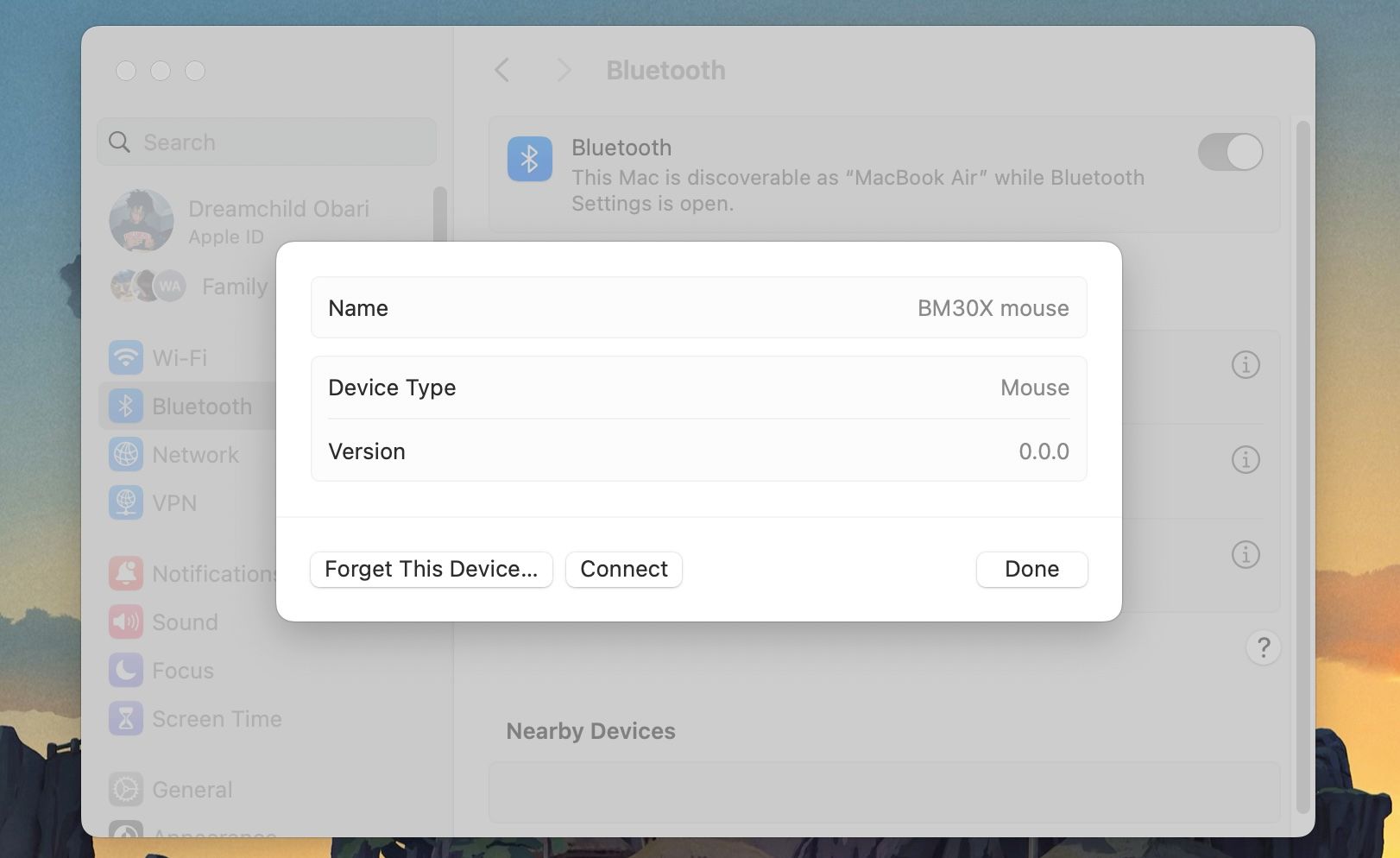
4. Frysing og treghet
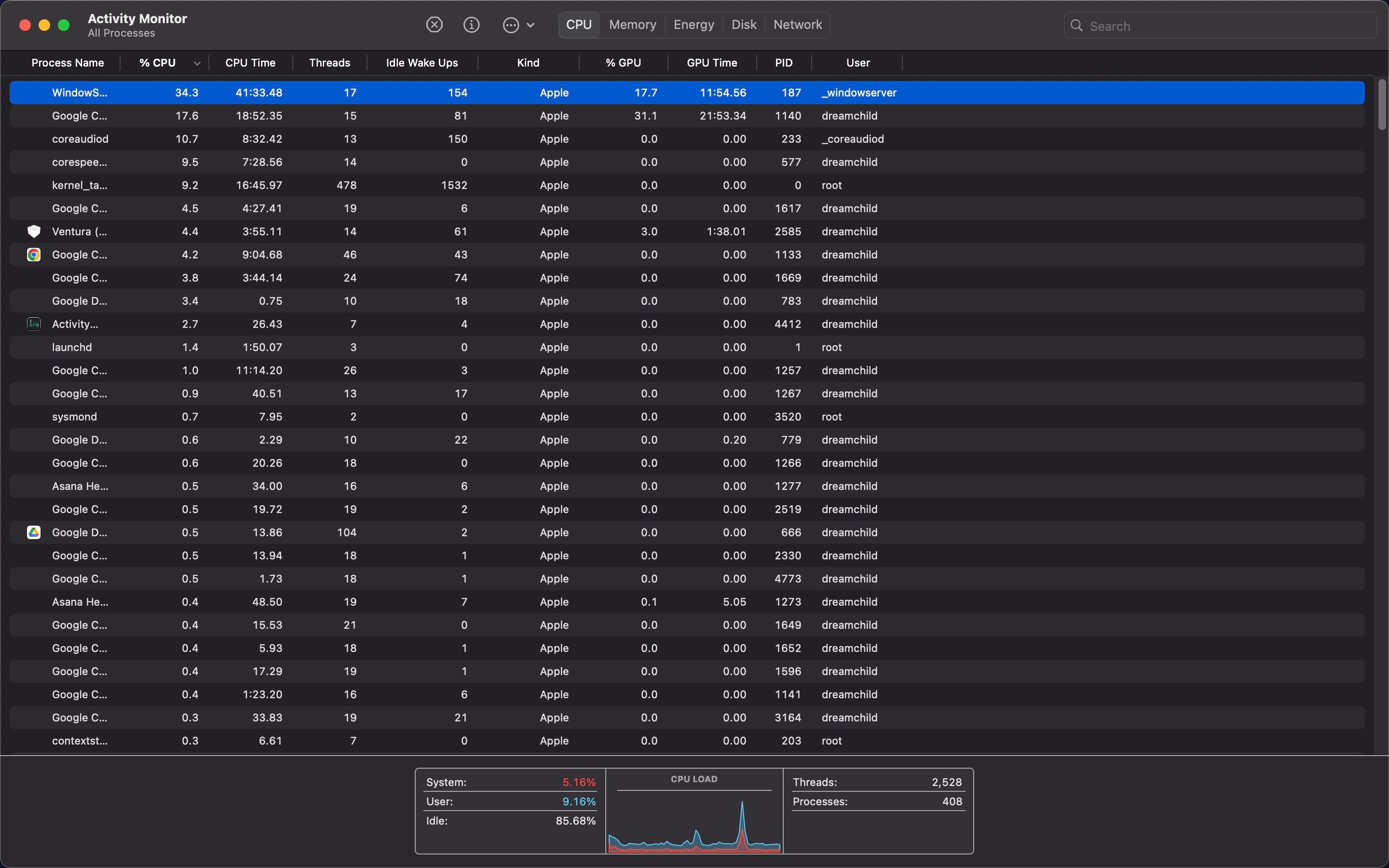
Flere brukere har rapportert uvanlig treghet og frysing etter å ha oppdatert Macen sin til macOS Sonoma. Hovedårsaken til dette problemet er ofte en overbelastet CPU eller GPU.
Selv om vi ikke kan fastslå nøyaktig hvorfor dette skjer i macOS Sonoma, er her noen forslag til hvordan du kan redusere belastningen på CPU-en:
- Koble fra eksterne skjermer på Macen.
- Åpne Aktivitetsmonitor på Macen, klikk på CPU, og stopp oppgaver som krever mye ressurser.
- Vurder å frigjøre litt lagringsplass på Macen din.
- Noen brukere har opplevd at det hjelper å redusere gjennomsiktigheten i tilgjengelighetsinnstillingene. Du finner alternativet «Reduser gjennomsiktighet» i Systeminnstillinger > Tilgjengelighet > Skjerm.
5. Apper krasjer oftere enn vanlig
Noen ganger kan apper, spesielt tredjepartsapper, oppføre seg uvanlig og krasje etter en oppgradering til macOS Sonoma. Flere brukere har meldt om slike problemer med den innebygde Safari-appen.
Det første du bør gjøre er å starte Macen på nytt. Hvis problemet vedvarer, sjekk om du bruker en eldre versjon av macOS Sonoma. Om en bestemt app gir problemer, bør du vurdere å oppdatere Mac-appene dine. Det kan være at en ny oppdatering optimaliserer appen for nyansene i en nyere OS-versjon.
Hvis du fortsatt opplever at appene på Macen krasjer, kan du prøve å slette og installere dem på nytt for å se om det løser problemet.
6. Unormalt batteriforbruk
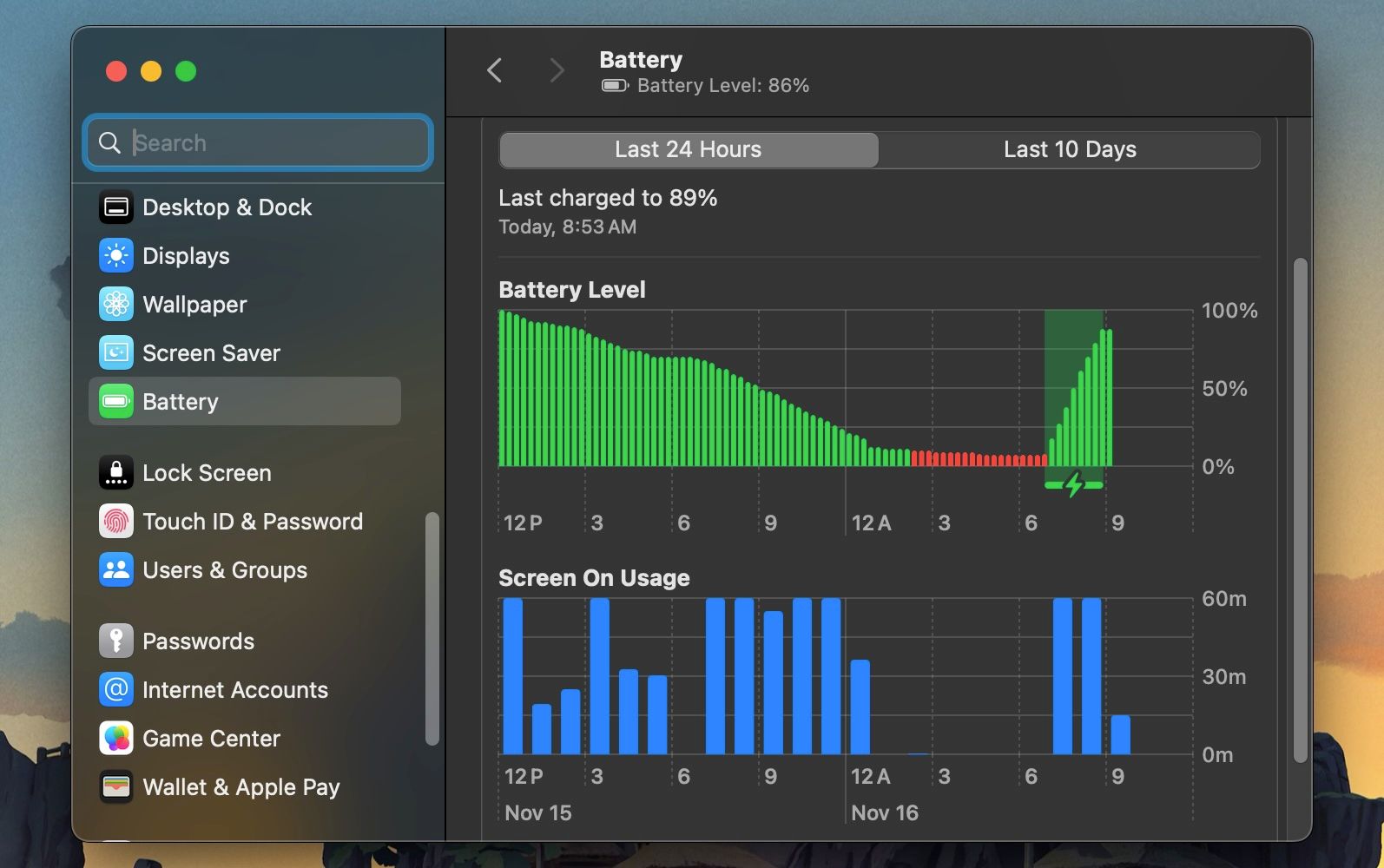
Som en konsekvens av høy GPU- eller CPU-belastning, kan du også oppleve at batteriet på Macen tømmes raskere enn før.
Om du ikke har deaktivert videobakgrunnsbilder som vi foreslo tidligere, kan dette være en del av løsningen. Deretter bør du starte Macen på nytt og observere om batterilevetiden forbedres. Om problemet vedvarer, må du se gjennom oppstartsappene på Macen og fjerne programmer du ikke trenger.
Sjekk også om en ny versjon av macOS Sonoma kan ha rettet dette problemet.
Det er mer sannsynlig at du møter slike optimaliseringsproblemer om Macen din kjører en betaversjon av macOS Sonoma. Vi anbefaler ikke å bruke betaprogramvare på din primære arbeidsdatamaskin.
7. Overoppheting og høyt viftestøy
En annen konsekvens av en overarbeidet Mac er varmeutvikling. Du har kanskje lagt merke til at viftene har blitt mer høyrøstede og at det kommer mer varme fra chassiset.
Dette er imidlertid ikke et problem som er unikt for macOS Sonoma. Rett etter at du har oppdatert operativsystemet, trenger Macen litt tid (og energi) til å indeksere og organisere filene dine for et bedre søk. Det beste du kan gjøre er å la den være i fred og sette Macen i dvale mens den indekseres.
Hvis overopphetingen vedvarer etter at indekseringsprosessen er ferdig, bør du se vår oversikt over årsaker til at Mac-viften din er høy og eliminere disse én etter én. Prosessorkrevende apper og høye temperaturer i omgivelsene er bare noen få faktorer som påvirker hvor raskt Mac-viften spinner.
Det er tydelig at macOS Sonoma ikke er like polert som de siste versjonene Apple har gitt oss. Men det er sannsynligvis bare et spørsmål om noen få oppdateringer før mange av problemene som lojale brukere har meldt om, blir løst.
Om du ikke liker macOS Sonoma, kan du gå tilbake til macOS Ventura og vente på at Apple retter feilene med punktvise oppdateringer i løpet av de neste månedene. Husk at det ikke alltid er lurt å installere den nyeste programvaren så snart den er tilgjengelig om du vil unngå problemer.